La transacción 76 se llama «cheques anulados» y se encarga de anular órdenes de pago y anticipos en cuentas por pagar. Por cada concepto de pago, se crea un concepto de anulación en caso de ser necesario. Para crear este concepto vas por la ruta: Archivos – Contables – Tabla de codificación,
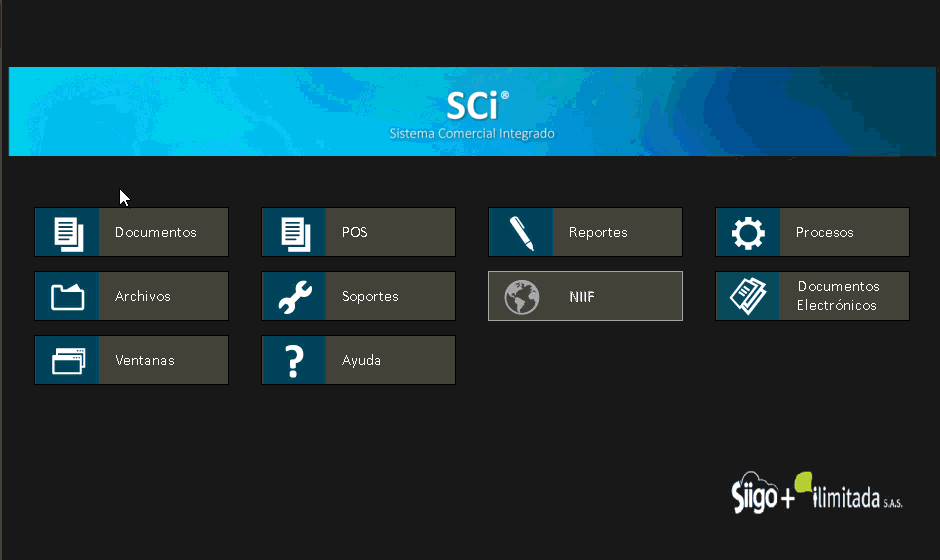
Asegúrate de tener creados conceptos para la transacción 76, uno de anulación de causados y un concepto de anulación de pagos de contado.
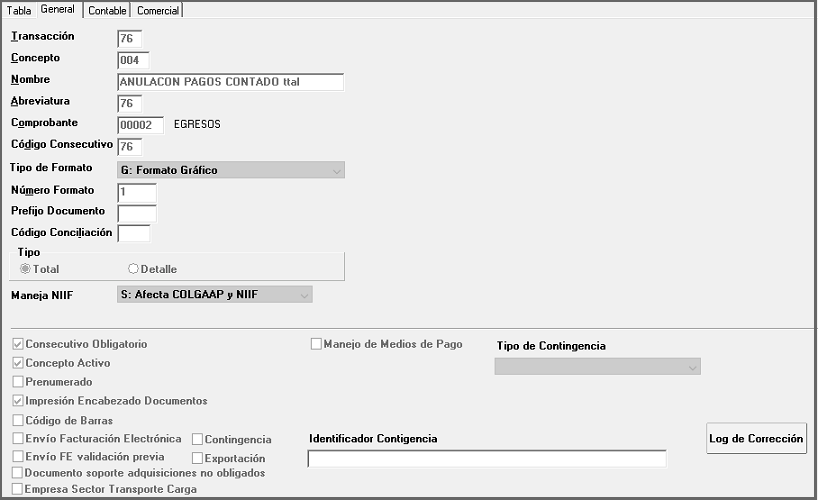
La anulación de órdenes de pago se realiza por la ruta: Documentos – Asentar – Anulaciones automáticas – Órdenes de pago (72, 75, 76).
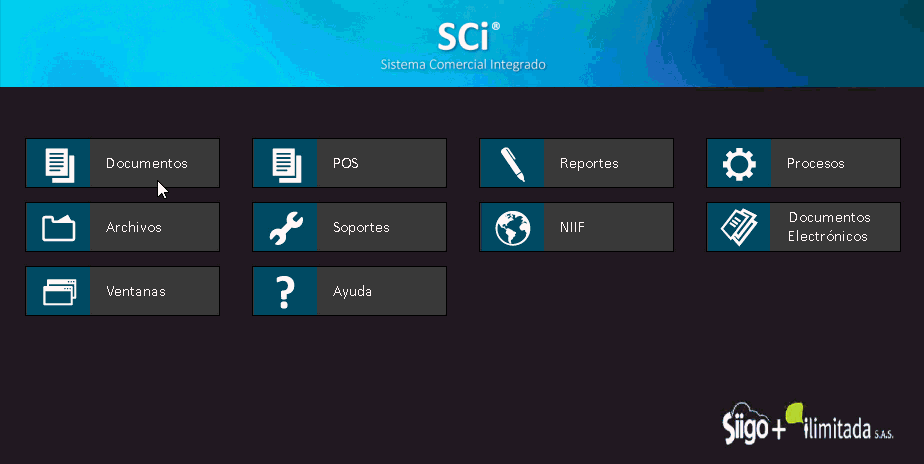
Para realizar la anulación automática te pedirá datos generales del documento que deseas anular. Normalmente, se hace con el documento en mano.
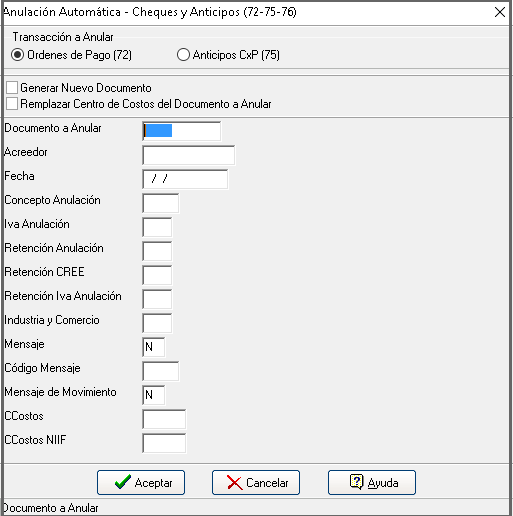
En la parte superior si deseas anular una orden de pago de transacción 72 o un anticipo de transacción 75.
![]()
- Generar un nuevo documento: si marcas la casilla, el sistema no solo anulará el egreso existente, sino que también creará un nuevo egreso respetando el consecutivo. Este nuevo egreso no está impreso ni actualizado, por lo que puedes editarlo y pagarlo según necesites.
En caso de que hayas actualizado el egreso y necesites hacerle un cambio, es necesario anularlo, pero puedes pedir al sistema que genere uno nuevo. Así tendrías un nuevo ingreso para corregir sin tener que volver a digitar. Si solo necesitas cancelar el pago y anular el egreso, desmarca la casilla «generar nuevo documento».
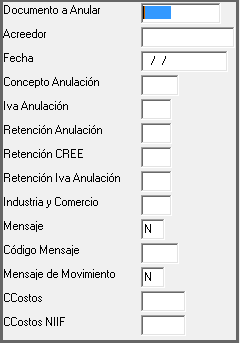
- Documento a Anular: introduce el número del documento a anular, el número del egreso.
- Acreedor: verifica los datos del proveedor.
- Fecha: es la fecha del documento a anular.
- Concepto Anulación: selecciona el concepto de anulación, si es un pago causado, presiona F2 para realizar la busqueda.
- Iva anulación: cuando es un pago causado y no tiene IVA, selecciona el código 99 (no aplica). Si fuera un pago de contado con IVA, presiona F2 y selecciona el IVA de devolución en gastos del 19%.
- Retención anulación – de CREE – de Iva anulación: selecciona el tipo de retención con el que la devuelves. Si es un pago causado y no tiene retención en la fuente, selecciona el código 99. Si tiene retención de IVA pago causado, tampoco aplica, selecciona 99.
- Industria y comercio: si no aplica, selecciona 99.
- Mensaje: después, introduce el mensaje por el cual estás anulando el documento. Puedes dejarlo sin observación (n) o cambiarlo a una «u» si deseas agregar un mensaje variable u observación sobre el documento que estás digitando.
- Código del mensaje: lo seleccionas de acuerdo a la marcación anterior.
- CCostos y CCostos NIIF: proporciona un centro de costos general si es necesario. Si algún registro necesita un centro de costos y no lo tiene, selecciona uno que aplique. Presiona F2 y selecciona un centro de costos aplicable.
Haz clic en ![]() para generar el mensaje y, si es necesario, imprime el documento de anulación. Se generará ese documento y da Aceptar para confirmar.
para generar el mensaje y, si es necesario, imprime el documento de anulación. Se generará ese documento y da Aceptar para confirmar.
Si revisas a nivel de consulta por: Documentos – Corregir – Movimiento:
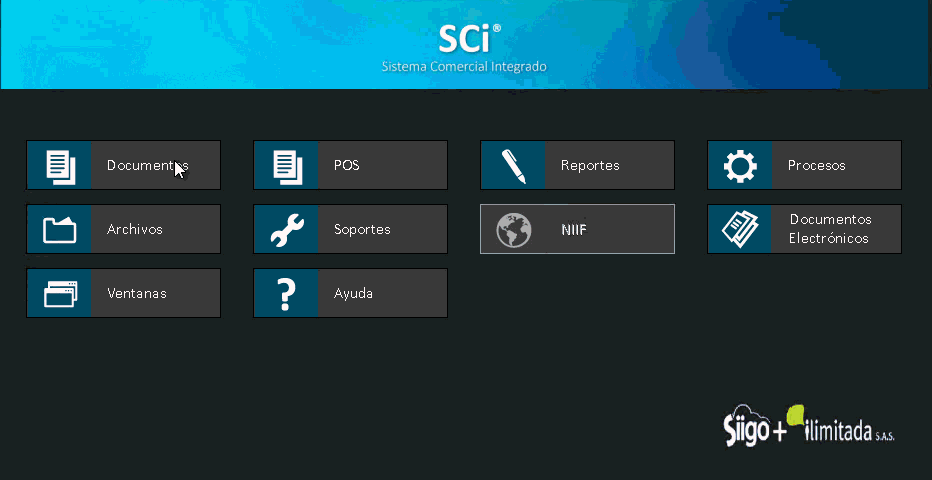
Encontrarás el listado de documentos realizados durante el mes. Para ver más detalles, puedes revisar los reportes por la ruta: Reportes – Cuentas por pagar y consultar el auxiliar de cuentas por pagar de este proveedor.





